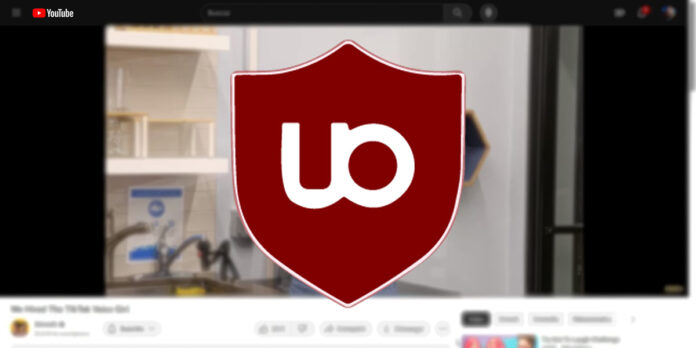
Recientemente, hablamos de cómo quitar el mensaje de «los bloqueadores de anuncios no se permiten en YouTube». Dentro de esa lista de opciones te mencionamos el uso de uBlock Origin. En esta oportunidad queremos hablar un poco más de esta extensión de Chrome en particular, ya que es el mejor adblock para YouTube actualmente.
De igual forma, te recomendamos algunos otros adblocks que también puedes usar en Chrome. Las opciones abundan y la verdad es que un adblock es una herramienta que resulta muy útil a la hora de navegar por Internet. Ahora sí, sin más preámbulos, hablemos de cómo configurar uBlock Origin para quitar el mensaje de «los bloqueadores de anuncios no se permiten en YouTube».
¿Qué es uBlock Origin y por qué es tan recomendado?

uBlock Origin es una extensión de Chrome que funciona como un bloqueador bastante efectivo. Este bloqueador de publicidades es capaz de cargar y aplicar miles de filtros manteniendo un mínimo consumo de memoria y CPU. Es rápido, es eficiente, es ligero y la mejor parte, bloquea por completo los ads de YouTube.
También hay que mencionar que uBlock Origin es completamente indetectable en el sentido de que, al usarlo, no te aparecerá el mensaje de «los bloqueadores de anuncios no se permiten en YouTube», a diferencia de otros bloqueadores que fallan en este aspecto. Eso sí, es necesario que lo configures de cierta manera para evitar tener que ver este mensaje en YouTube.
¿Cómo configurar uBlock Origin para bloquear las publicidades y las advertencias de YouTube?
A pesar de que instalar la extensión de uBlock Origin en Chrome es tan sencillo como descargarla y presionar el gran botón de encendido, hace falta un proceso un poco más específico para que funcione a la perfección. Es decir, para que sea capaz de bloquear la publicidad en YouTube sin que la página lo detecte.
Para configurar correctamente uBlock Origin y bloquear las publicidades en conjunto con las advertencias de YouTube, es necesario que sigas los pasos a continuación:
- Instala uBlock Origin usando los botones que te dejamos abajo.
- Abre uBlock Origin presionando el ítem con forma de pieza de puzle y seleccionando uBlock.
- Ingresa en la Configuración presionando el icono de los engranajes.
- Una vez que abra, ve a la pestaña de Lista de filtros.
- Presiona en Vaciar todas las memorias caché.
- Espera unos segundos a que el proceso se realice y luego haz clic en Actualizar ahora.
- Para finalizar, ve a esta página web para comprobar que tu uBlock está actualizado para ver YouTube. Si el sitio dice «Yes», eso es todo, ya puedes ir a ver vídeos en YouTube sin problemas. Si dice «No», repite estos pasos para actualizar uBlock Origin o ingresa en el subreddit de uBlock Origin para saber si es que hay una nueva solución.
Si uBlock Origin aún no funciona, te recomendamos que cierres sesión en YouTube y vuelvas a iniciarla. También puedes probar limpiar la memoria caché de la web, para que nada se interponga en tu camino.
Y eso es todo, a partir de ahora ya deberías poder ver YouTube sin publicidades y sin anuncios molestos. Con eso culminamos nuestro artículo sobre el mejor adblock para YouTube actualmente. Esperamos te haya sido útil y si tienes alguna pregunta, déjanoslo saber en la sección de comentarios para que podamos ayudarte.























